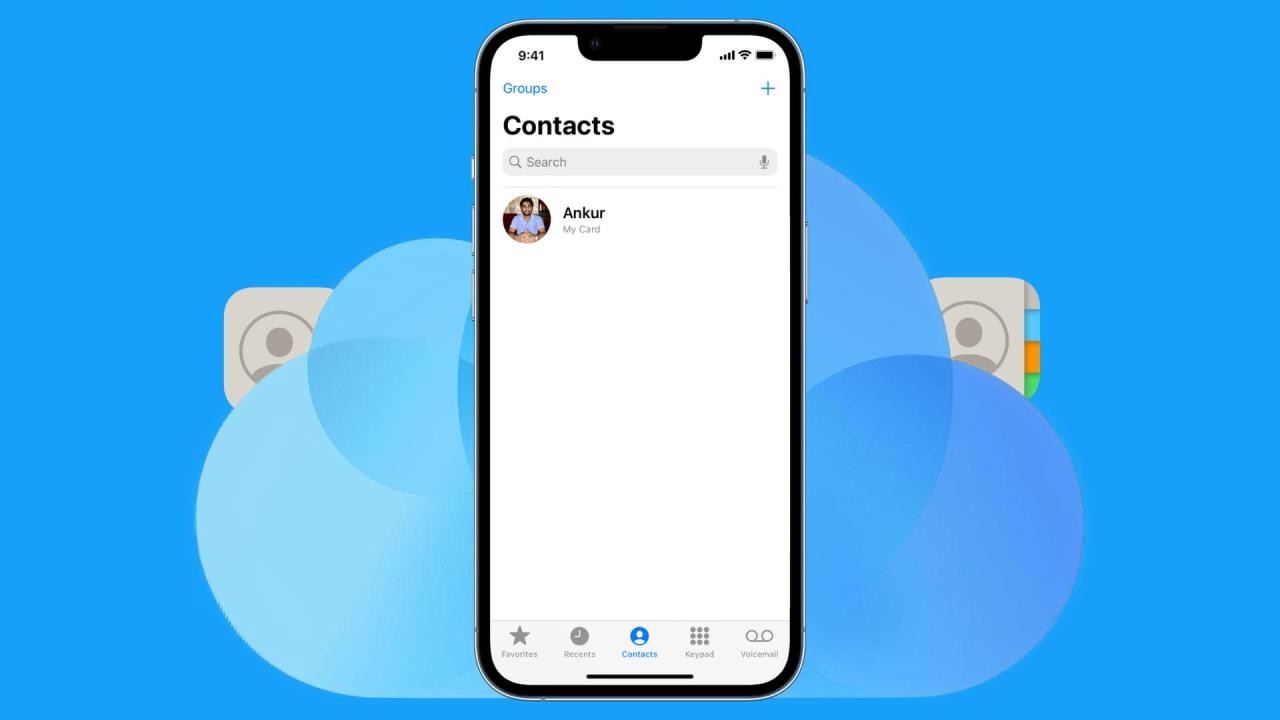
¿Faltan los contactos de iCloud en el iPhone? Aqui Hay 8 Soluciones para recuperarlos
25 agosto, 2022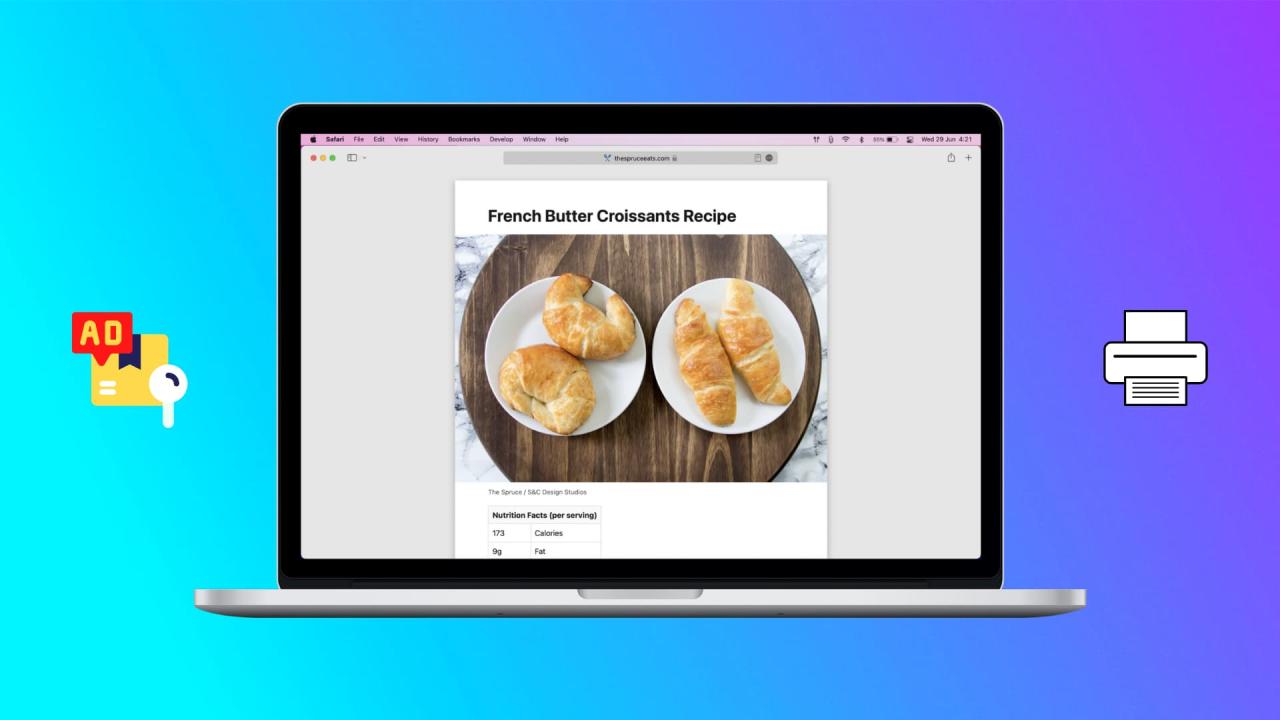
Como imprimir paginas sin anuncios en safari, Firefox y Chrome en Mac
25 agosto, 2022Cómo usar el widget de sugerencias Siri para cambiar las aplicaciones de la pantalla de inicio en iPhone
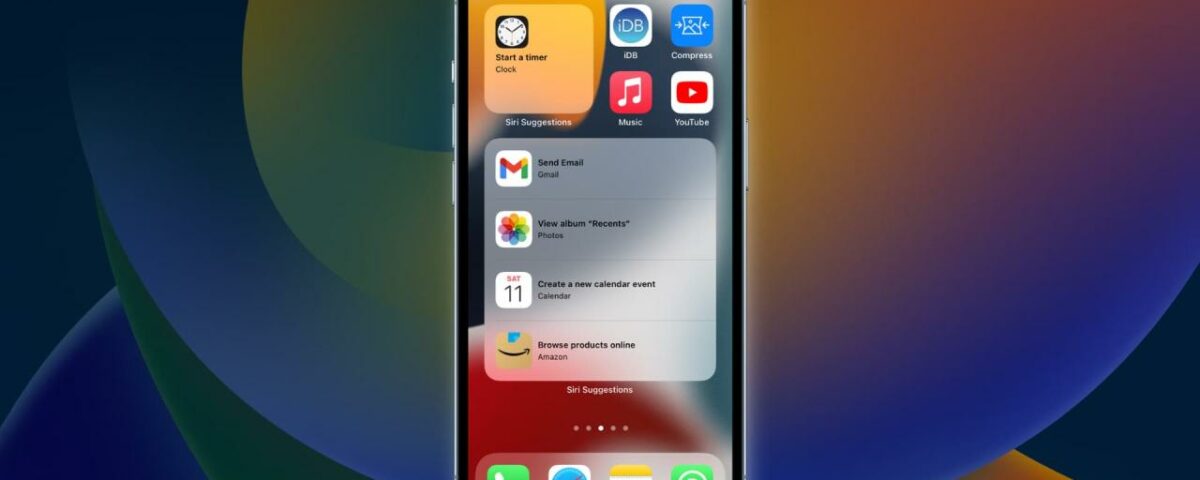
El widget Sugerencias de Siri ha sido parte del iPhone desde iOS 17. Puede sugerir de forma dinámica aplicaciones o accesos directos en la pantalla de inicio de su iPhone o iPod touch que tal vez quiera usar a continuación, según el uso y sus patrones personales.
En este tutorial, explicamos cómo hacer que la inteligencia de Siri organice dinámicamente sus aplicaciones y muestre acciones sugeridas directamente en la pantalla de inicio de su iPhone.
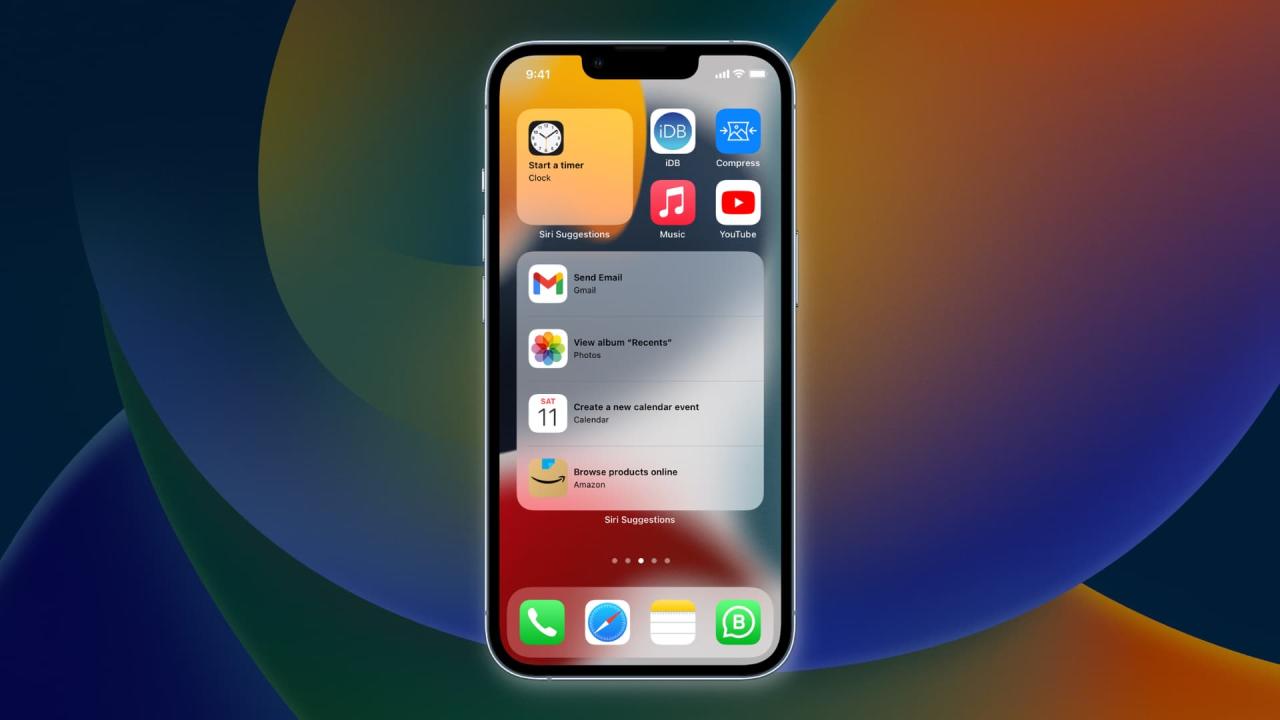
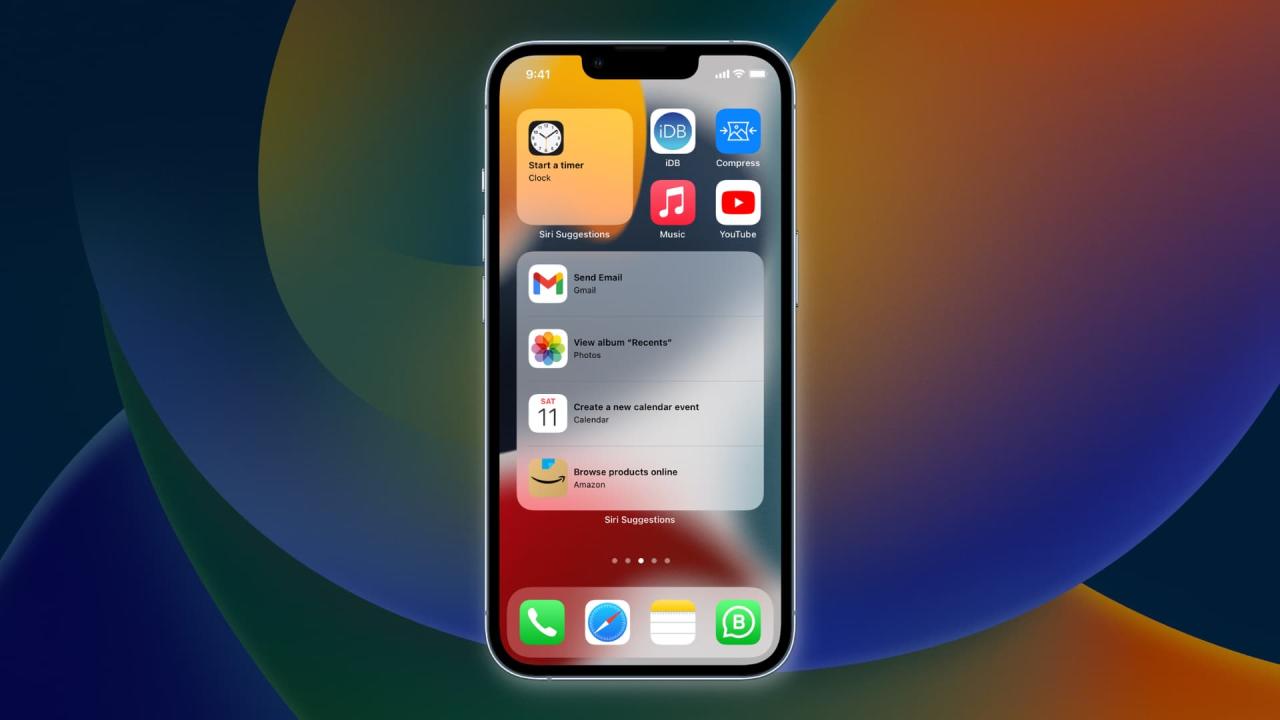
Widgets de la pantalla de inicio
iOS 17, iPadOS 14 y versiones posteriores tienen widgets interactivos que brindan fragmentos de información en la pantalla de inicio.
Los widgets de iOS existían antes de iOS 17, pero no eran tan poderosos como sus contrapartes de iOS 17. No podría soltarlos en ningún lugar de la pantalla de inicio, por ejemplo.
Apple revisó los widgets interactivos en iOS 17 y iPadOS 14 no solo para que sean más bonitos sino para brindarle más información de un vistazo. Puede elegir entre cinco tamaños diferentes y organizar los widgets como desee en la pantalla de inicio de su iPhone.
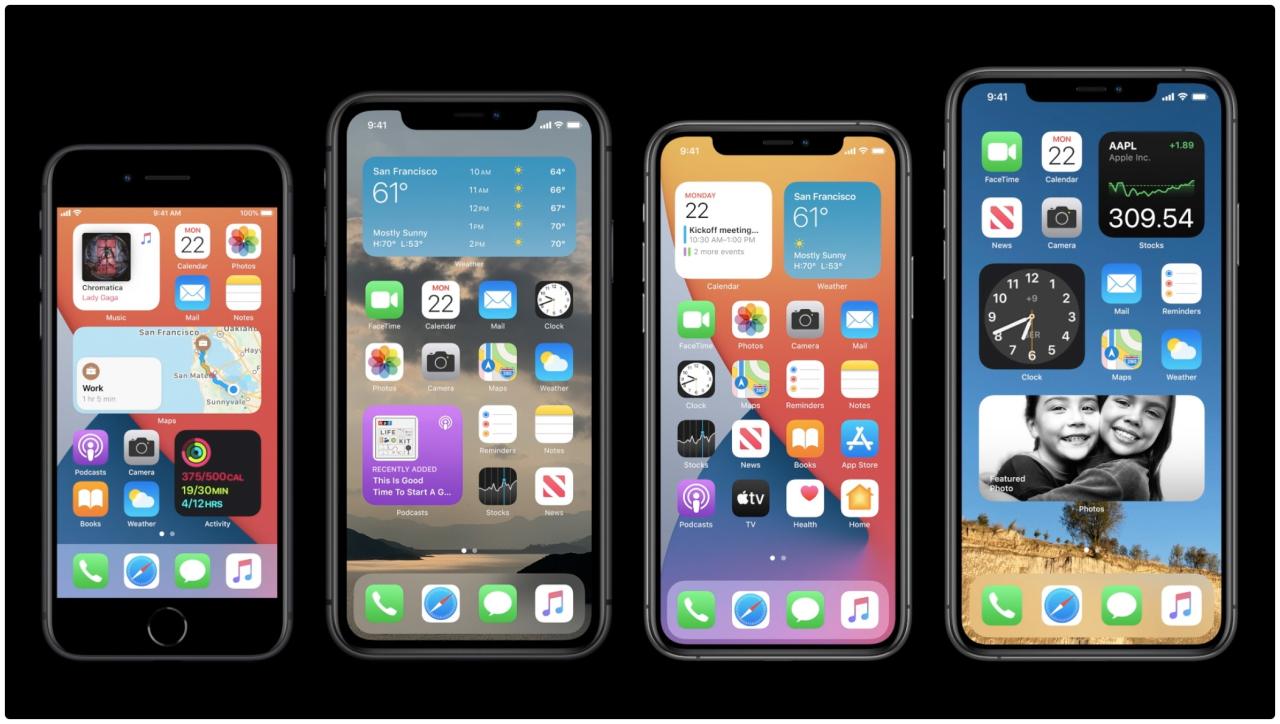
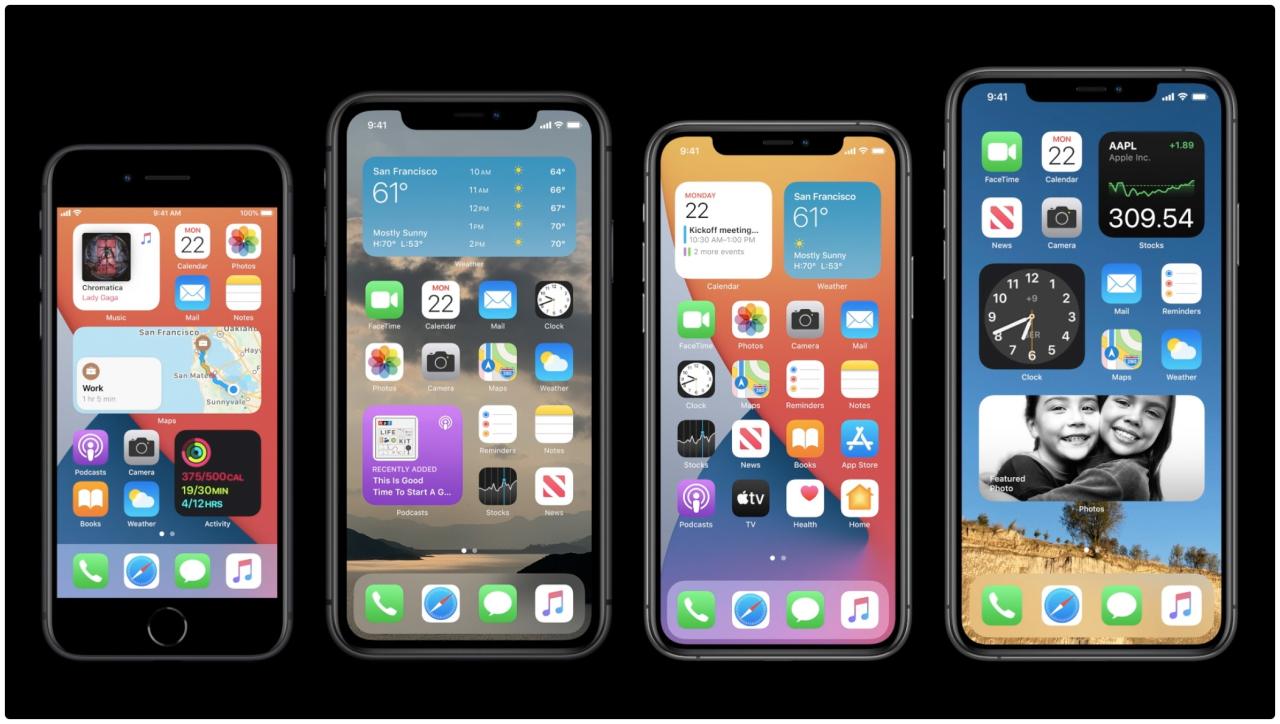
Tutorial: Cómo usar los widgets de la pantalla de inicio en iPad
Presentamos el widget Sugerencias de Siri
Uno de los nuevos widgets es Sugerencias de Siri, y así es como lo describe Apple:
El widget Sugerencias de Siri utiliza inteligencia en el dispositivo para mostrar las acciones que podría realizar en función de sus patrones de uso, como pedir un café o iniciar un podcast. Toque la sugerencia para realizar la acción sin iniciar la aplicación.
Puede elegir entre aplicaciones sugeridas o accesos directos. La belleza del widget de sugerencias de aplicaciones es que no parece un widget en absoluto. De hecho, es indistinguible de otros íconos de la pantalla de inicio , además se actualiza automáticamente según el uso.
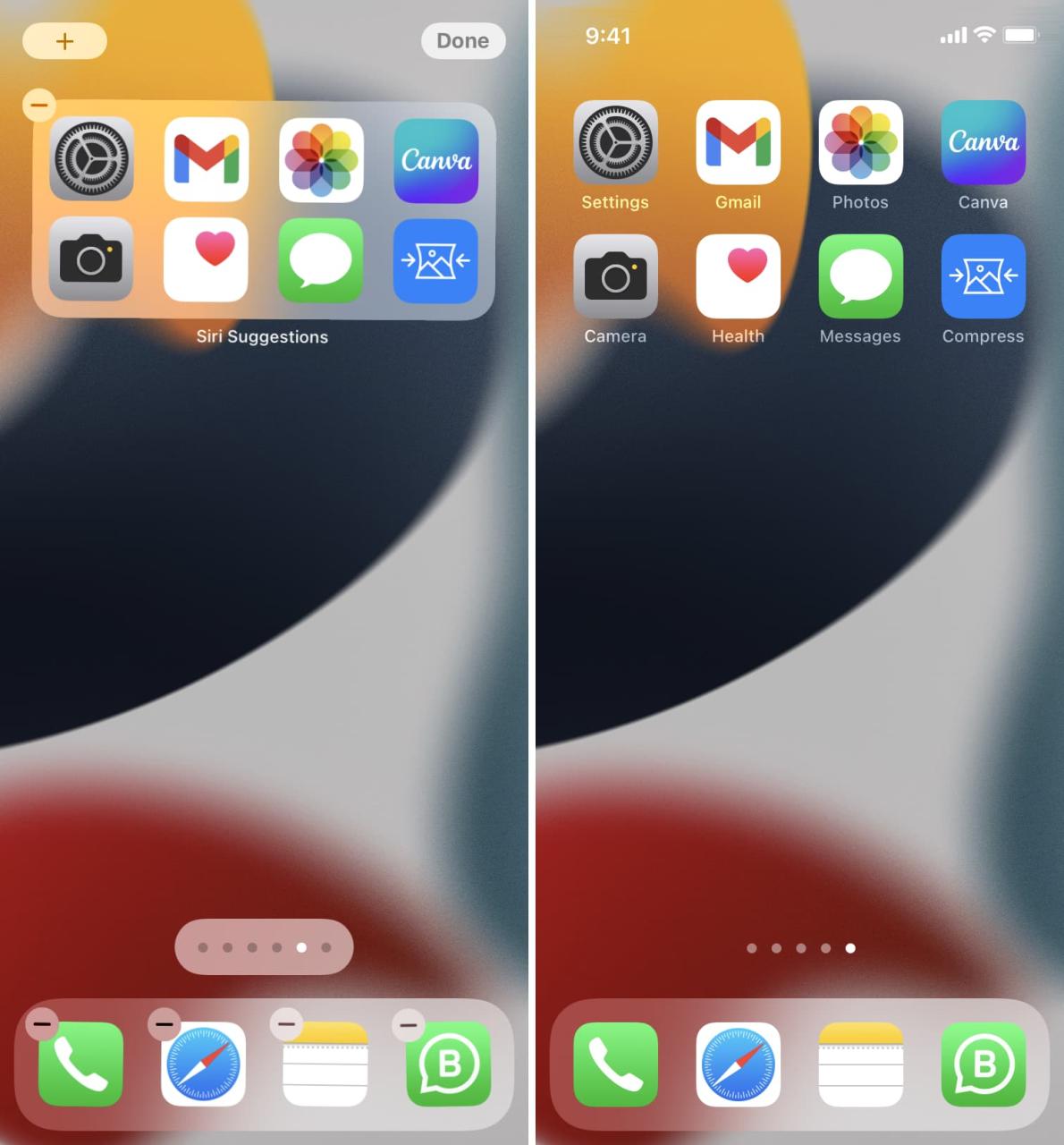
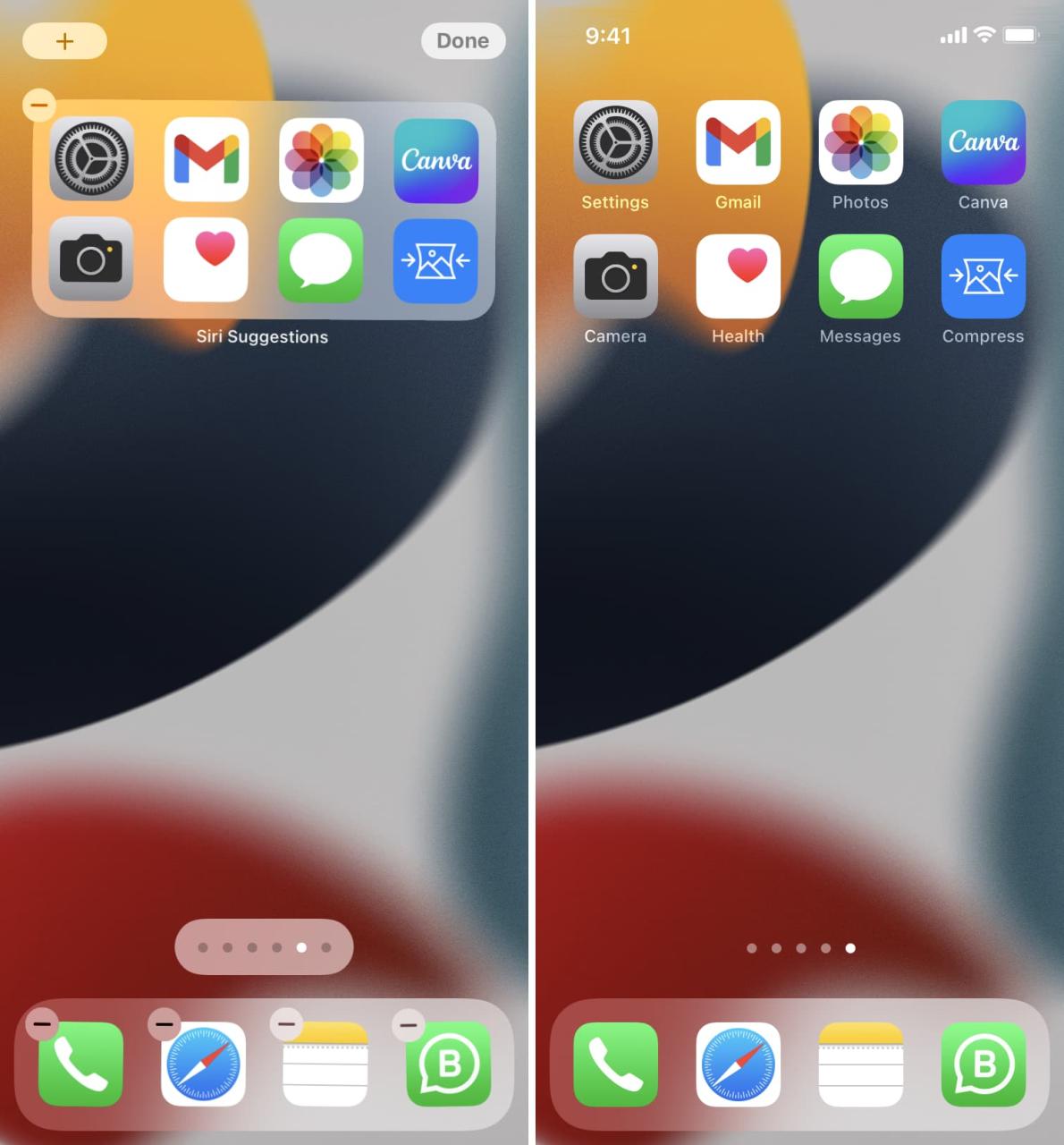
Esto significa que, por ejemplo, las dos filas inferiores de íconos (o donde coloque el widget) pueden mostrarle las aplicaciones que probablemente necesitará en ese momento en particular. Pero a medida que avanza en su día, estos íconos rotan para mostrar siempre las aplicaciones relevantes que probablemente lanzará a continuación.
Más de lo que se ve a simple vista
Optar por agregar sugerencias de accesos directos en lugar de sugerencias de aplicaciones a la pantalla de inicio le permite elegir entre tres tamaños de widgets: 2 × 2 , 4 × 2 y 4 × 4 .
Nota: Por 2 × 2, simplemente nos referimos al área que habrían ocupado dos íconos de aplicaciones vertical y horizontalmente cada uno en la pantalla de inicio. Es decir, un widget de 2×2 ocupa el área de 4 iconos de aplicaciones. Vea la imagen a continuación.
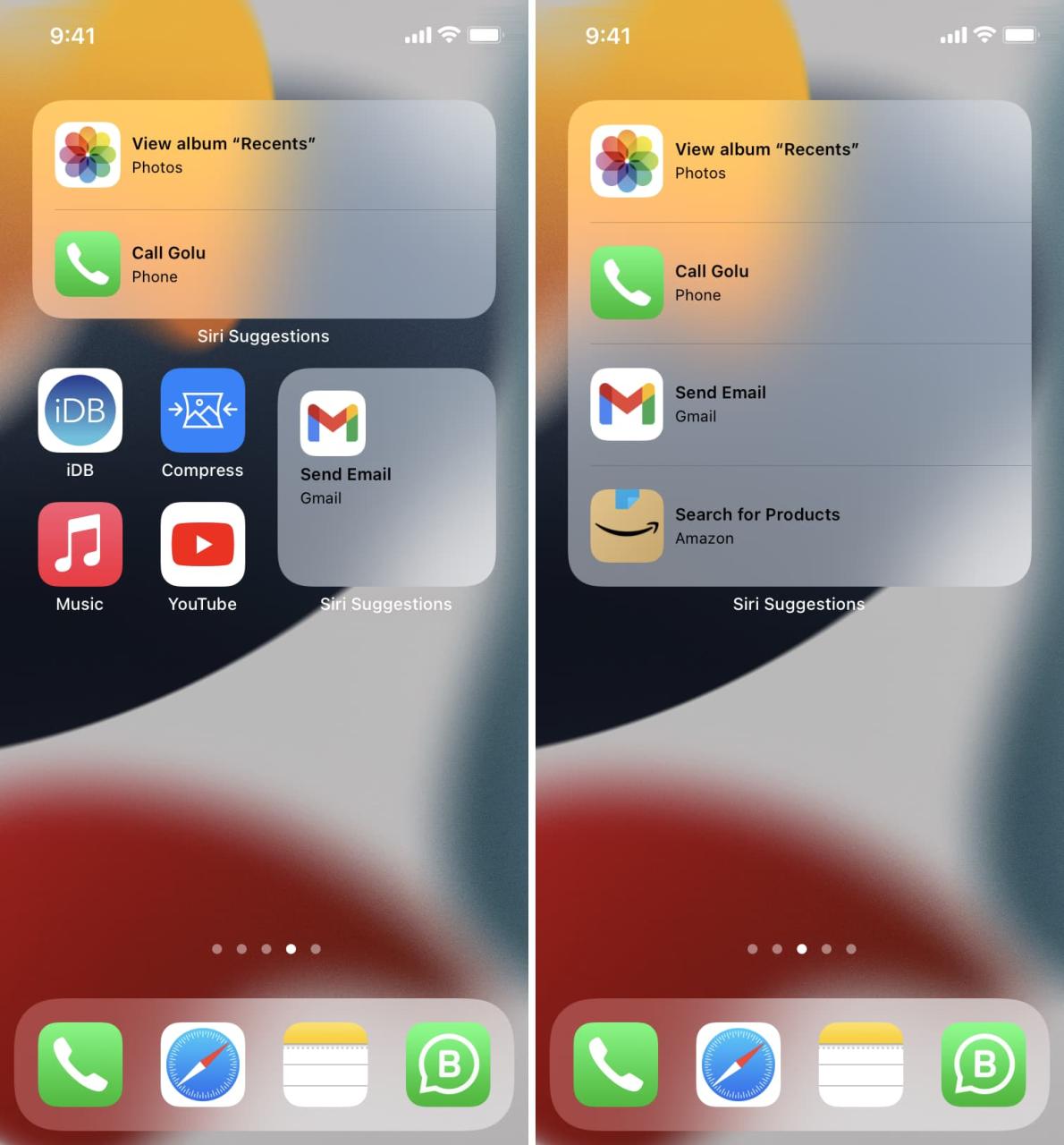
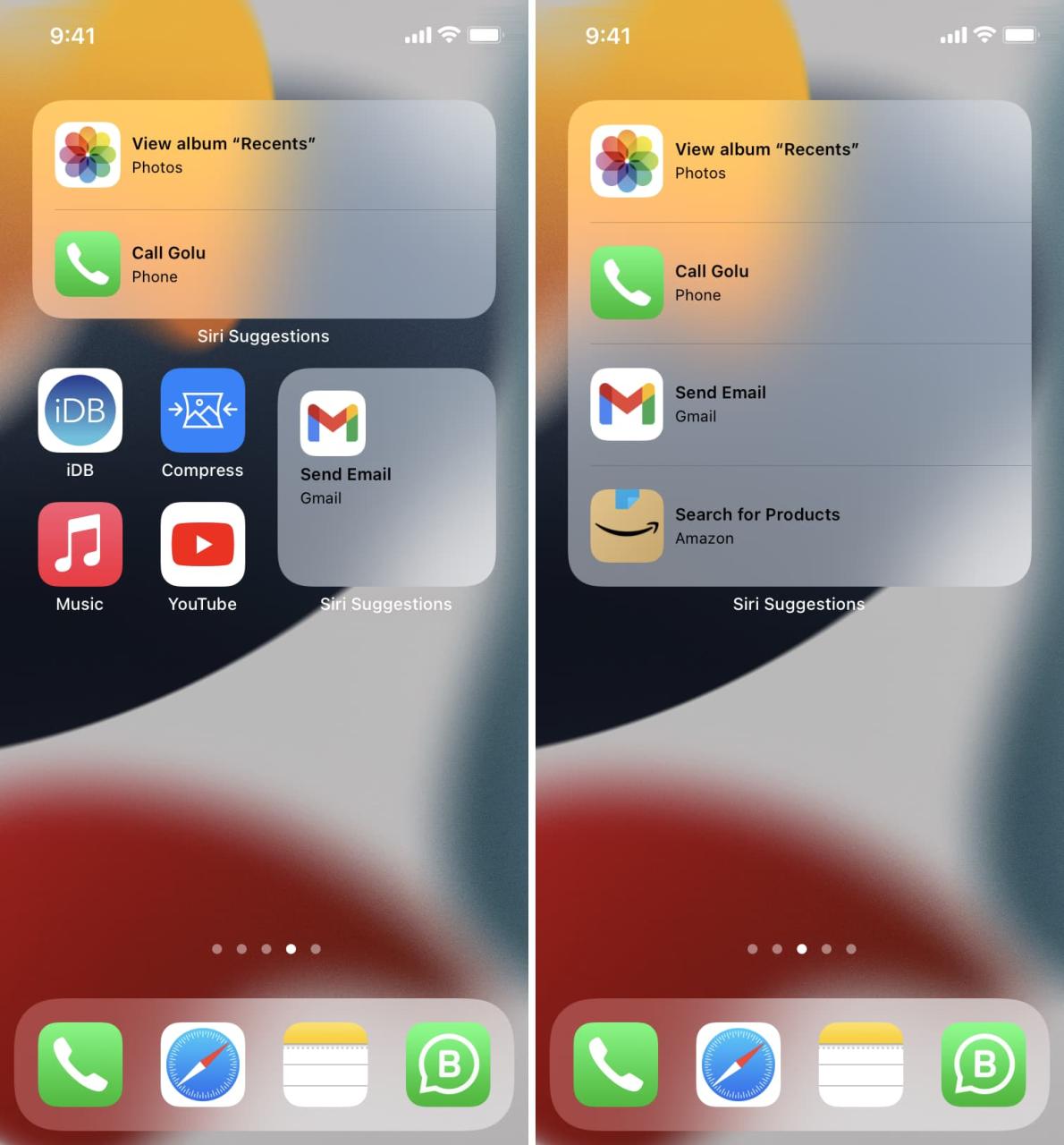
Además de eso, puede agregar múltiples widgets de Sugerencias de Siri a la pantalla de inicio. Y debido a que varios widgets no se duplican, así es como Siri puede seleccionar aún más aplicaciones en la pantalla de inicio para usted.
Por ejemplo, puede colocar sus sugerencias de aplicaciones en la parte inferior de la primera pantalla de inicio y las acciones sugeridas en un widget de 2×2 en la parte superior. En la segunda página de la pantalla de inicio, podría tener un widget 4×4 más grande para más acciones sugeridas, por ejemplo.
Síganos mientras detallamos los pasos que le muestran cómo agregar uno o más widgets de Sugerencias de Siri a la pantalla de inicio de su iPhone.
Cómo usar el widget Sugerencias de Siri en iPhone
Siga estos pasos para agregar un widget de sugerencias de Siri a la pantalla de inicio:
1) Ingrese al modo jiggle presionando un área vacía en la pantalla de inicio. También puede mantener presionado el ícono de una aplicación y luego elegir Editar pantalla de inicio en la ventana emergente.
2) Toque el signo más (+) en la esquina superior izquierda.
3) Desplácese hacia abajo en la galería de widgets y seleccione Sugerencias de Siri de la lista.
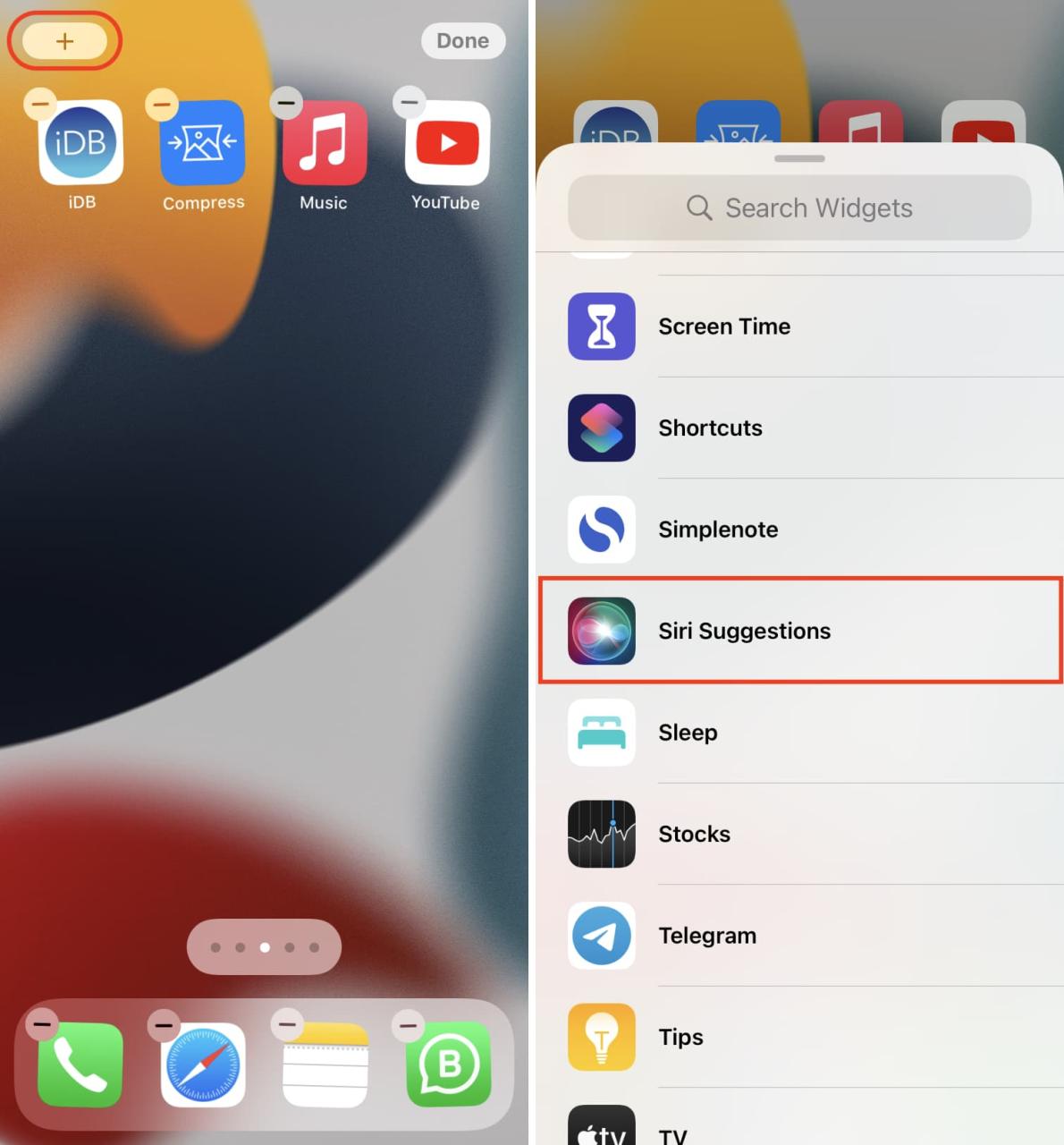
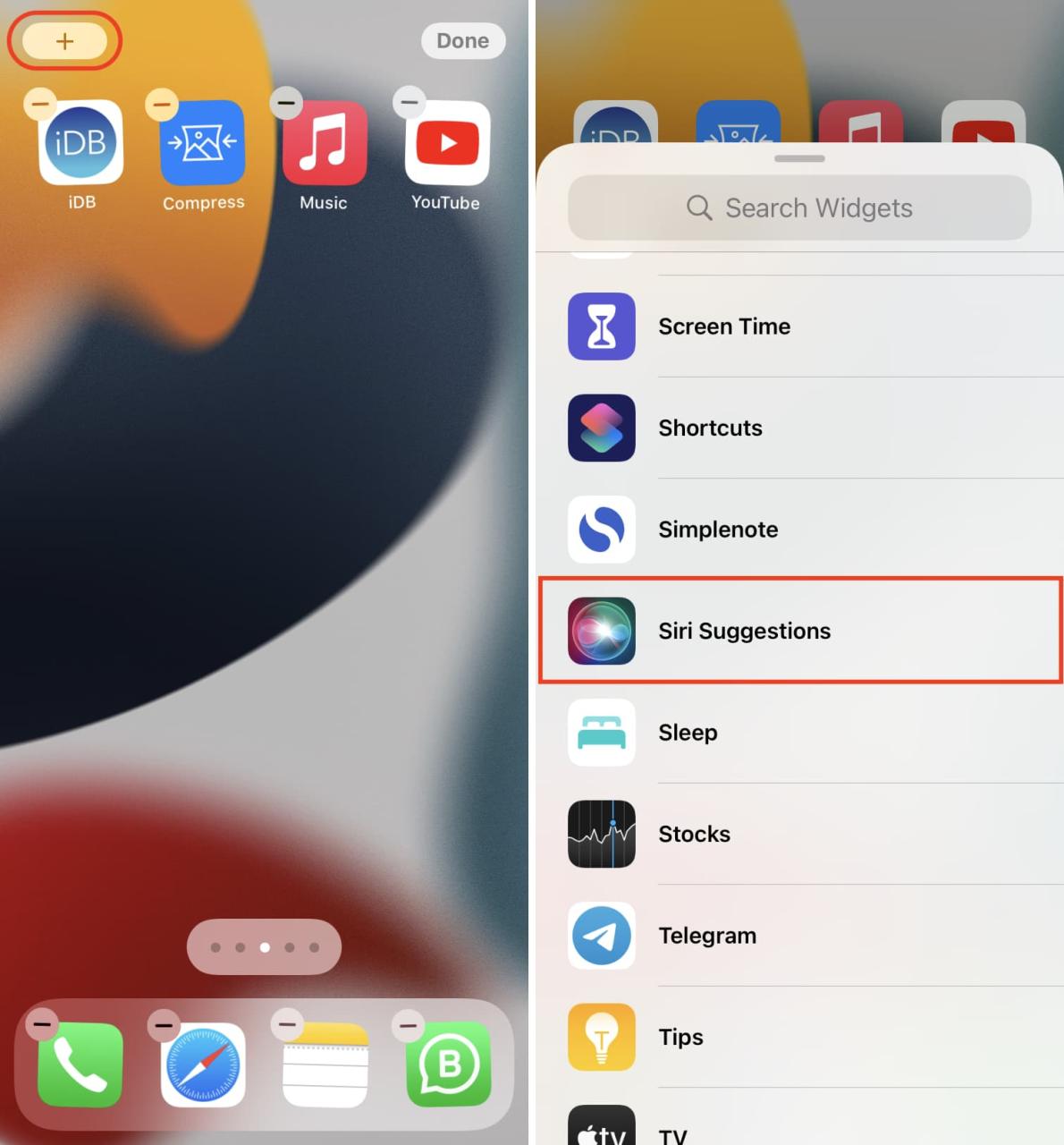
4) Deslice el dedo hacia la izquierda o hacia la derecha para elegir entre aplicaciones, acciones y tamaños de widgets sugeridos.
5) Toque Agregar widget para colocar su widget personalizado en la pantalla de inicio.
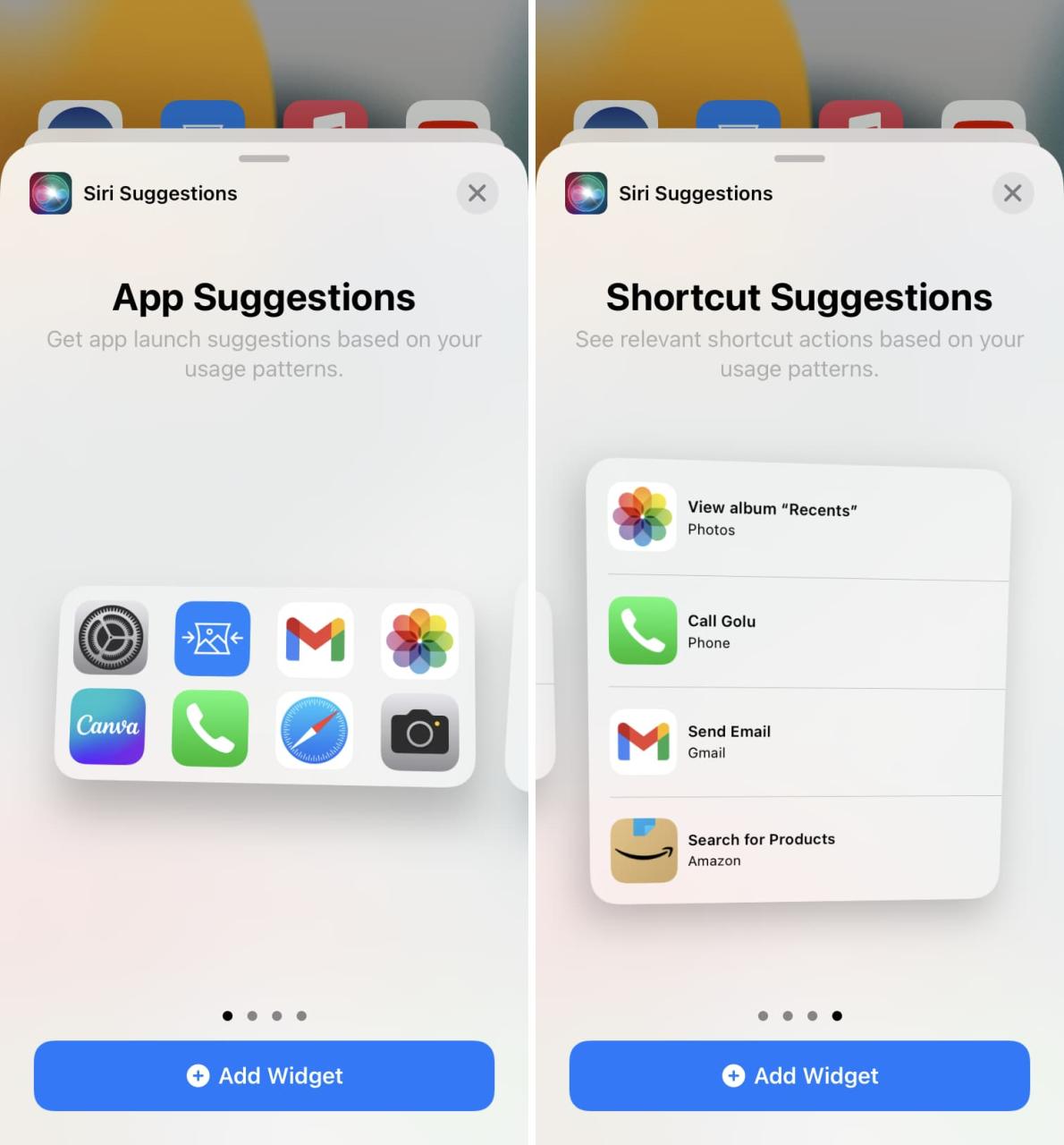
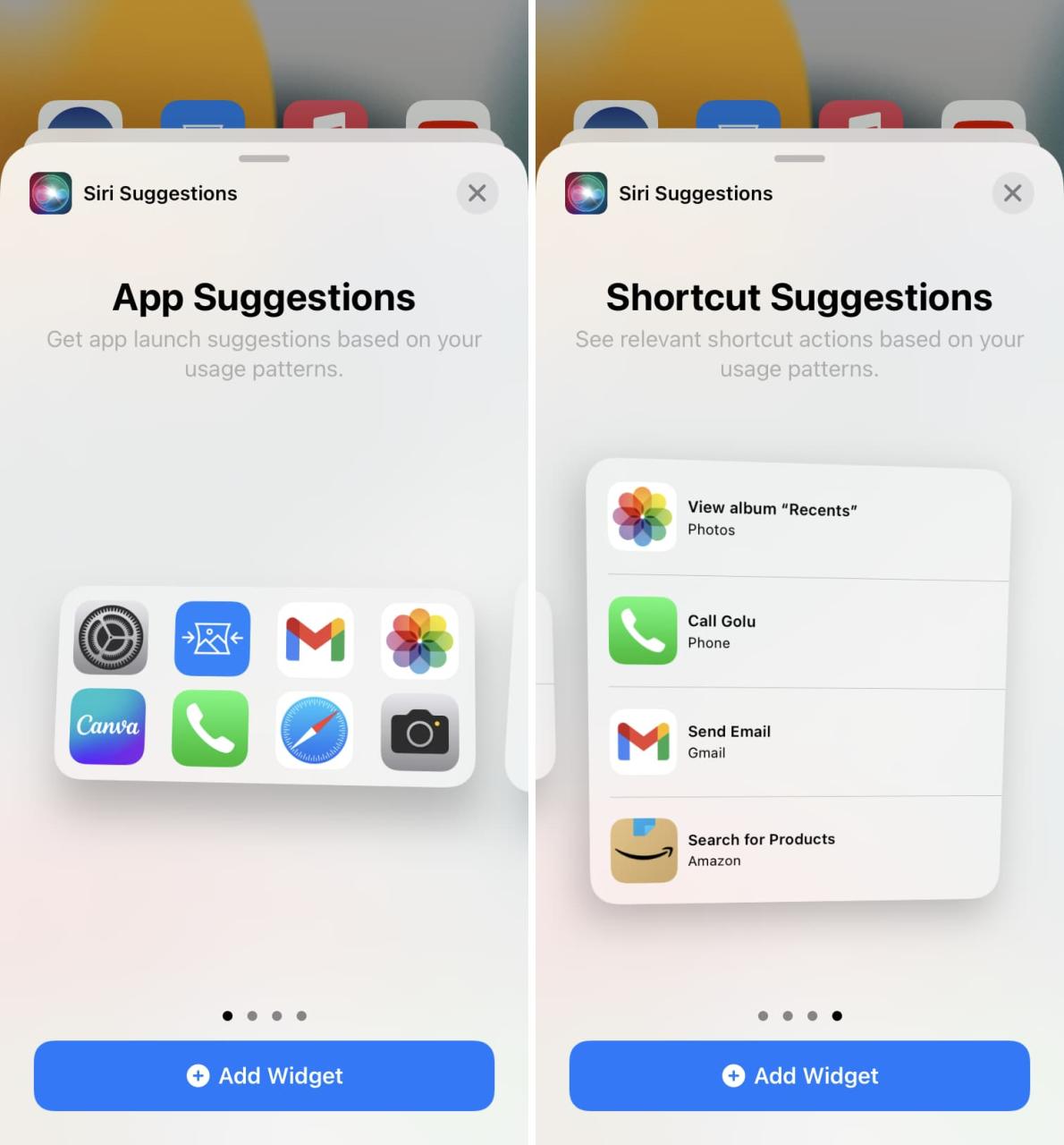
6) Para terminar de hacer cambios, toque Listo , presione el botón Inicio o deslice hacia arriba desde la parte inferior.
7) Repita los pasos anteriores para agregar varios widgets de Sugerencias de Siri a la pantalla de inicio.
Con las sugerencias de aplicaciones, el widget no tendrá un fondo, por lo que ni siquiera notará que es un widget. Como resultado, estas aplicaciones sugeridas dinámicamente se combinan perfectamente con otros íconos de la pantalla de inicio. Un fondo solo es visible mientras se edita un widget de sugerencias de aplicaciones.
En resumen, el widget Sugerencias de Siri te permite elegir entre:
- Sugerencias de aplicaciones: obtenga sugerencias de lanzamiento de aplicaciones basadas en sus patrones de uso.
- Sugerencias de atajos: vea acciones de atajos relevantes según sus patrones de uso.
Muchas de estas acciones de acceso directo sugeridas dependen de sus patrones de uso y pueden incluir cosas como pedir un café o iniciar un podcast. Si una sugerencia es realmente relevante para su contexto actual, púlsela para realizar la acción sin iniciar la aplicación.
Y aquí están los tamaños disponibles para estos widgets:
- Sugerencias de aplicaciones: 4×2
- Sugerencias de atajos: 2×2, 4×2 y 4×4
El widget Sugerencias de Siri también te permite influir en sus recomendaciones para que se ajusten a tus gustos.
Tutorial: Cómo usar pilas de widgets con tecnología Siri en iPhone
Entrenamiento del widget Sugerencias de Siri
Como se mencionó, el widget Sugerencias de Siri aprovecha la inteligencia del dispositivo, que analiza constantemente los patrones de uso, la actividad del dispositivo y de la aplicación, etc. Si bien nunca se envía nada a la nube, la inteligencia artificial no es perfecta.
Si su widget Sugerencias de Siri ha sugerido la aplicación o acción incorrecta, puede decirle al sistema que deje de recomendar ese elemento en la pantalla de inicio (puede cambiar esto fácilmente más adelante).
Cómo eliminar una aplicación sugerida de la pantalla de inicio
Siga estos pasos para eliminar una sugerencia de aplicación en particular de la pantalla de inicio:
- Toca y mantén presionada una aplicación recomendada dentro del widget Sugerencias de Siri.
- Elija No sugerir «nombre de la aplicación» en el menú emergente y confirme la operación.
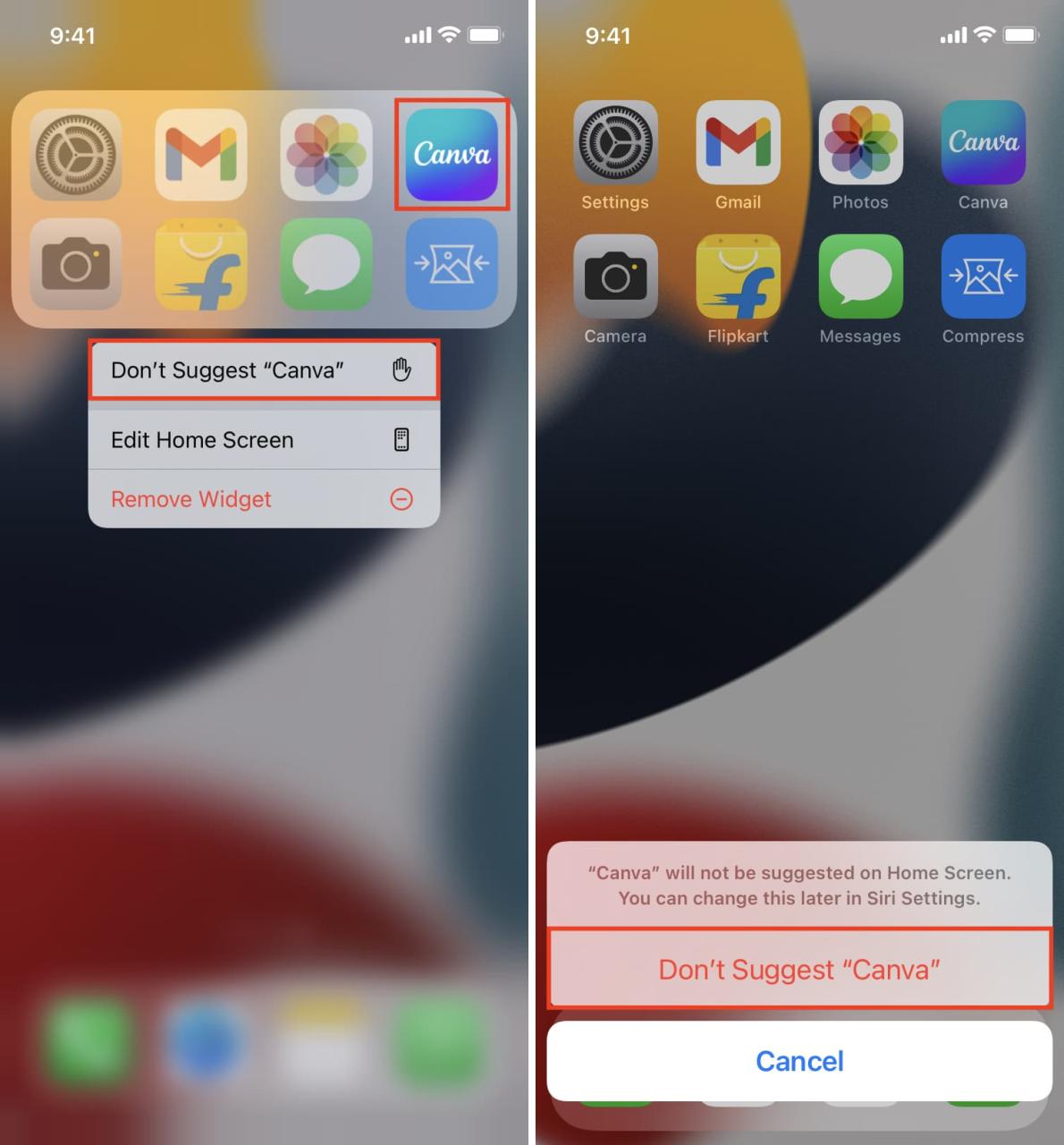
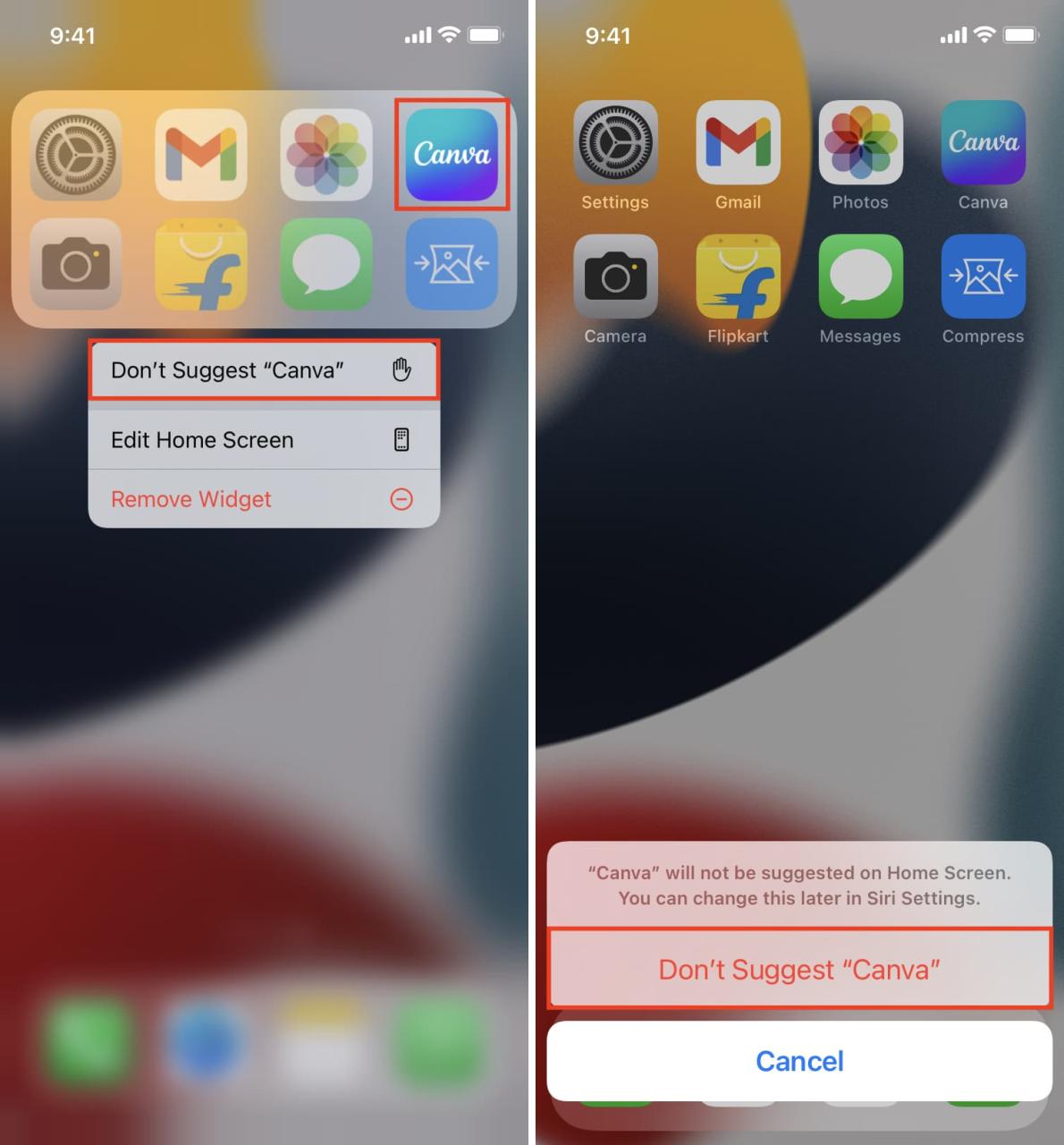
Si lo hace, el widget dejará de recomendar esa aplicación en particular en la pantalla de inicio. La sugerencia se eliminará instantáneamente del widget en la pantalla de inicio.
Cómo volver a agregar una sugerencia de aplicación eliminada
Si luego desea volver a agregar una aplicación eliminada a su widget Sugerencias de Siri, haga lo siguiente:
- Abra Configuración en su dispositivo.
- Elija Siri & Search de la lista raíz.
- Toque la aplicación que eliminó anteriormente del widget Sugerencias de Siri.
- Deslice la aplicación Sugerir a la posición ON.
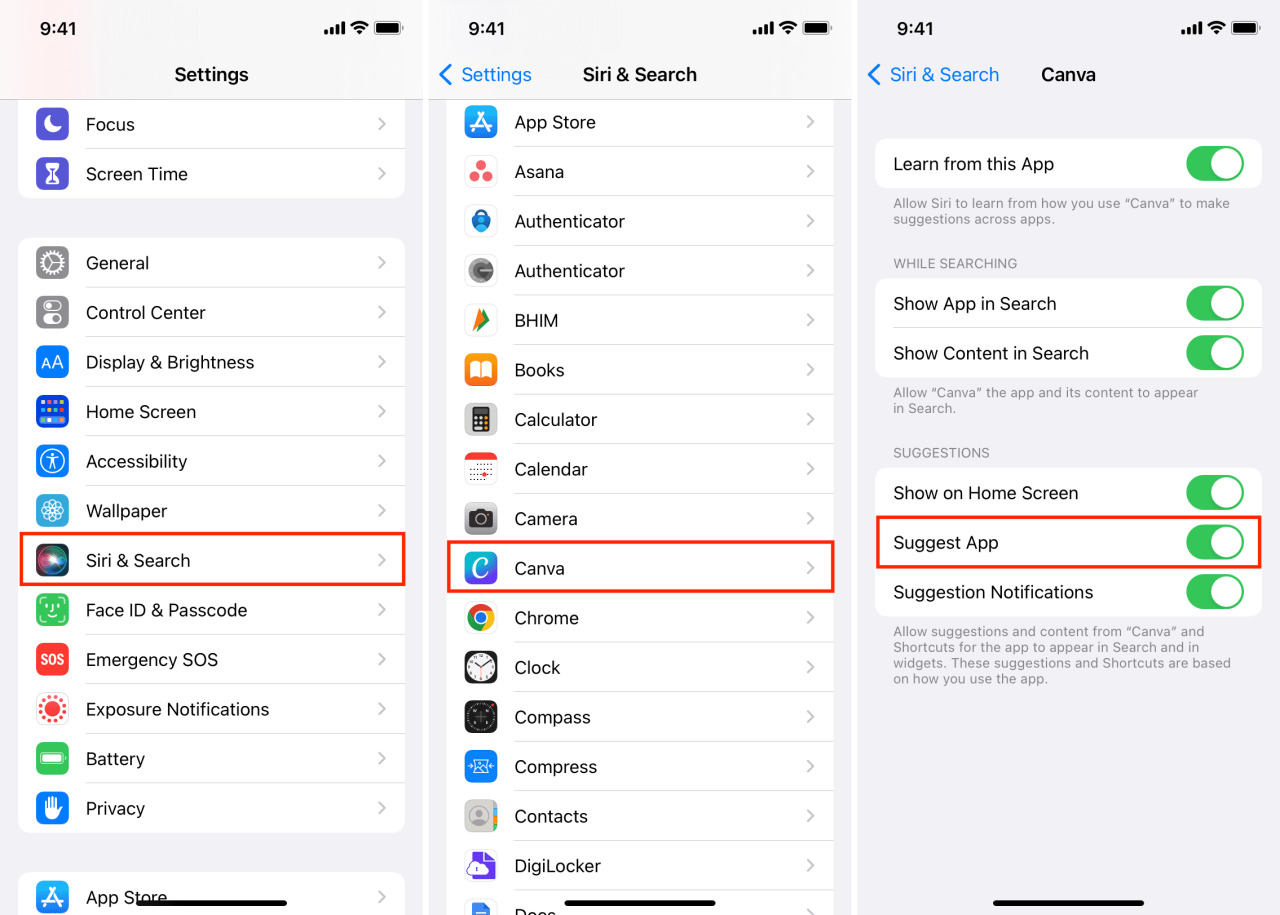
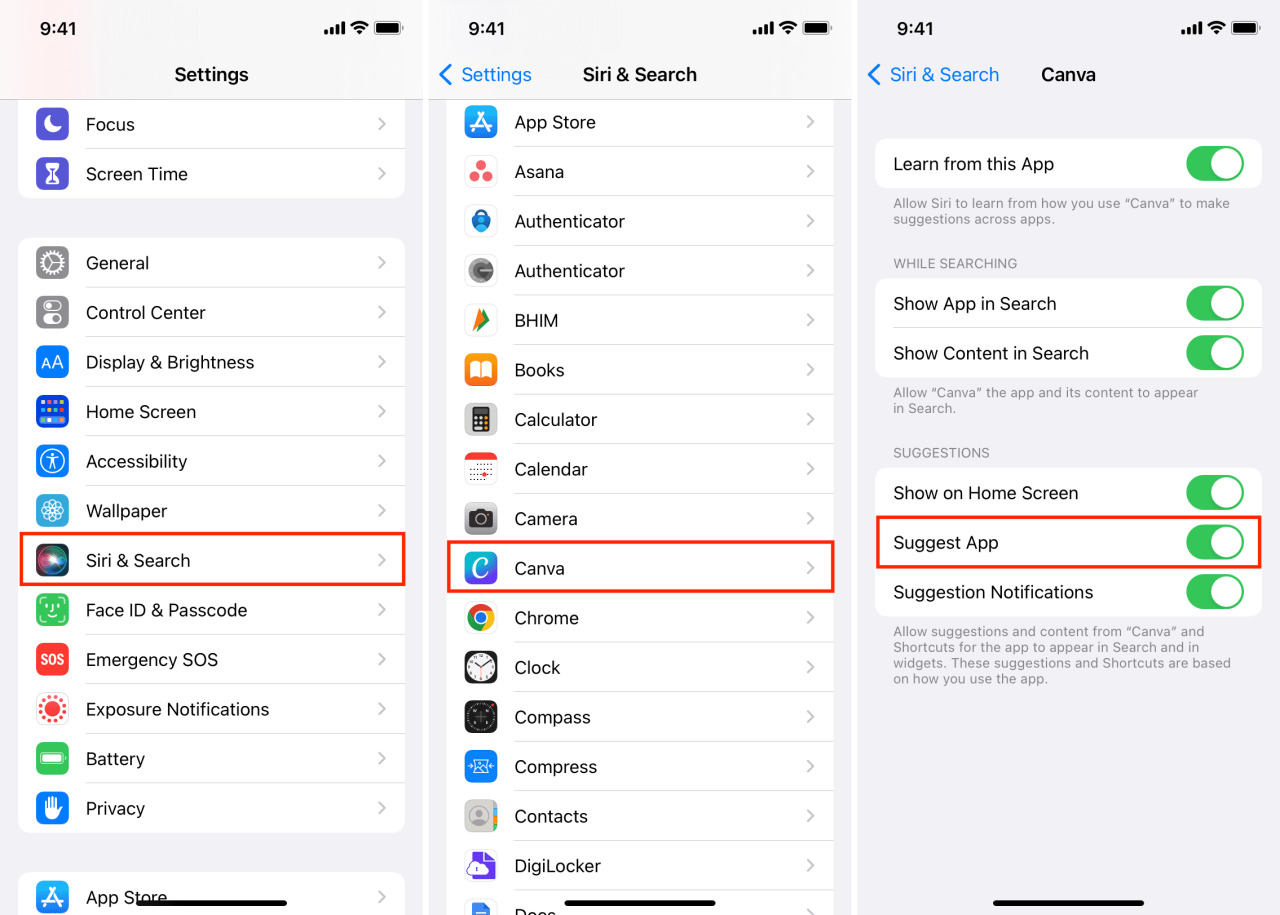
Esto permitirá que el widget Sugerencias de Siri vuelva a sugerir esa aplicación en la pantalla de inicio.
Cómo eliminar un atajo sugerido de la pantalla de inicio
Siga estos pasos para que su widget de Sugerencias de Siri le sugiera menos un atajo en particular:
- Toca y mantén presionada una acción de atajo recomendada dentro del widget Sugerencias de Siri.
- Elija la opción Sugerir acceso directo menos en el menú emergente.
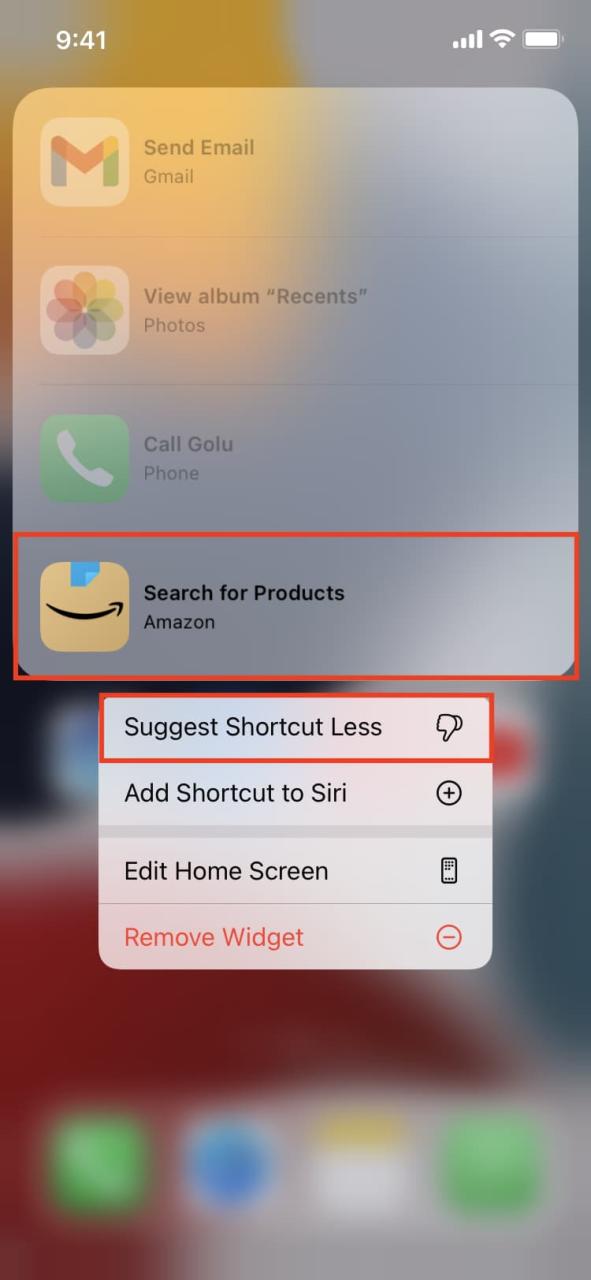
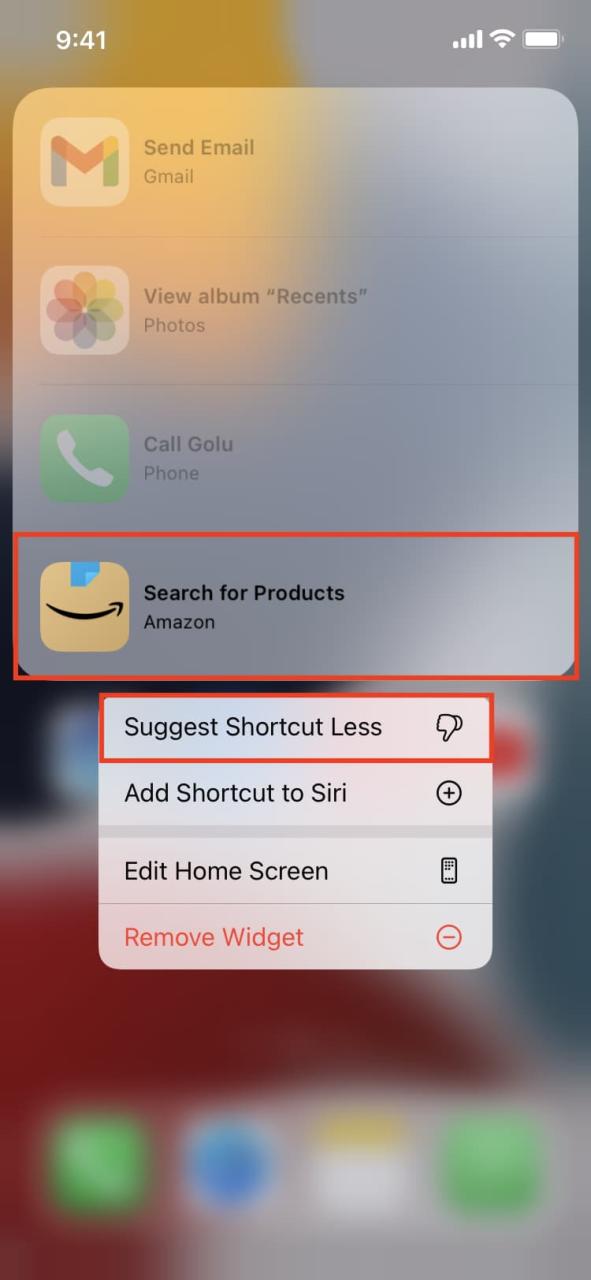
Ahora el widget sugerirá ese atajo en particular en la pantalla de inicio con menos frecuencia.
Si desea evitar que el widget Sugerencias de Siri muestre un acceso directo en particular en su pantalla de inicio, también puede hacerlo. Solo haz lo siguiente:
- Abra Configuración en su dispositivo.
- Elija Siri & Search de la lista raíz.
- Toque la aplicación deseada para la que desea deshabilitar las sugerencias de Siri en la pantalla de inicio.
- Desactive la opción Sugerir aplicación debajo del encabezado Sugerencias. También puede desactivar otros interruptores según lo desee.
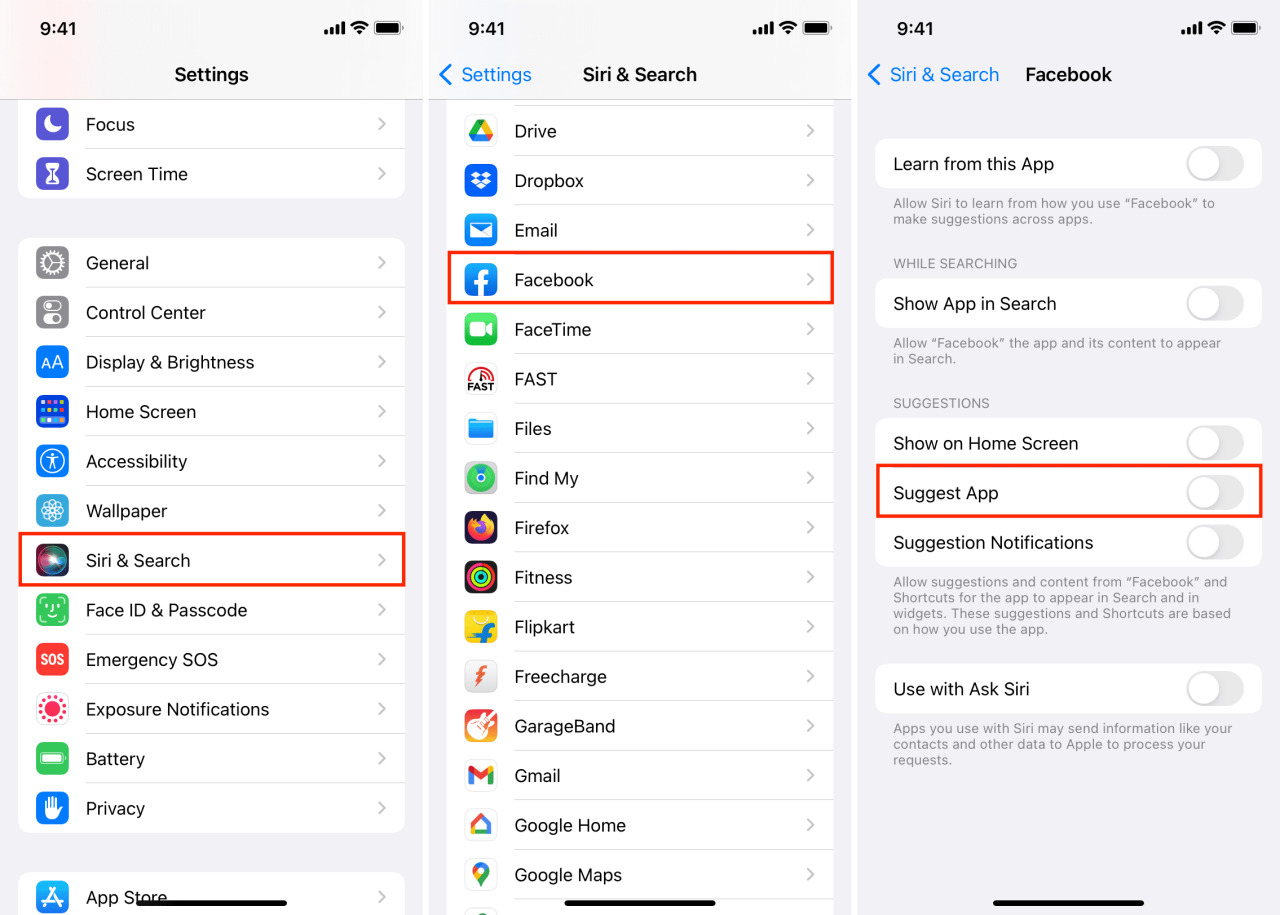
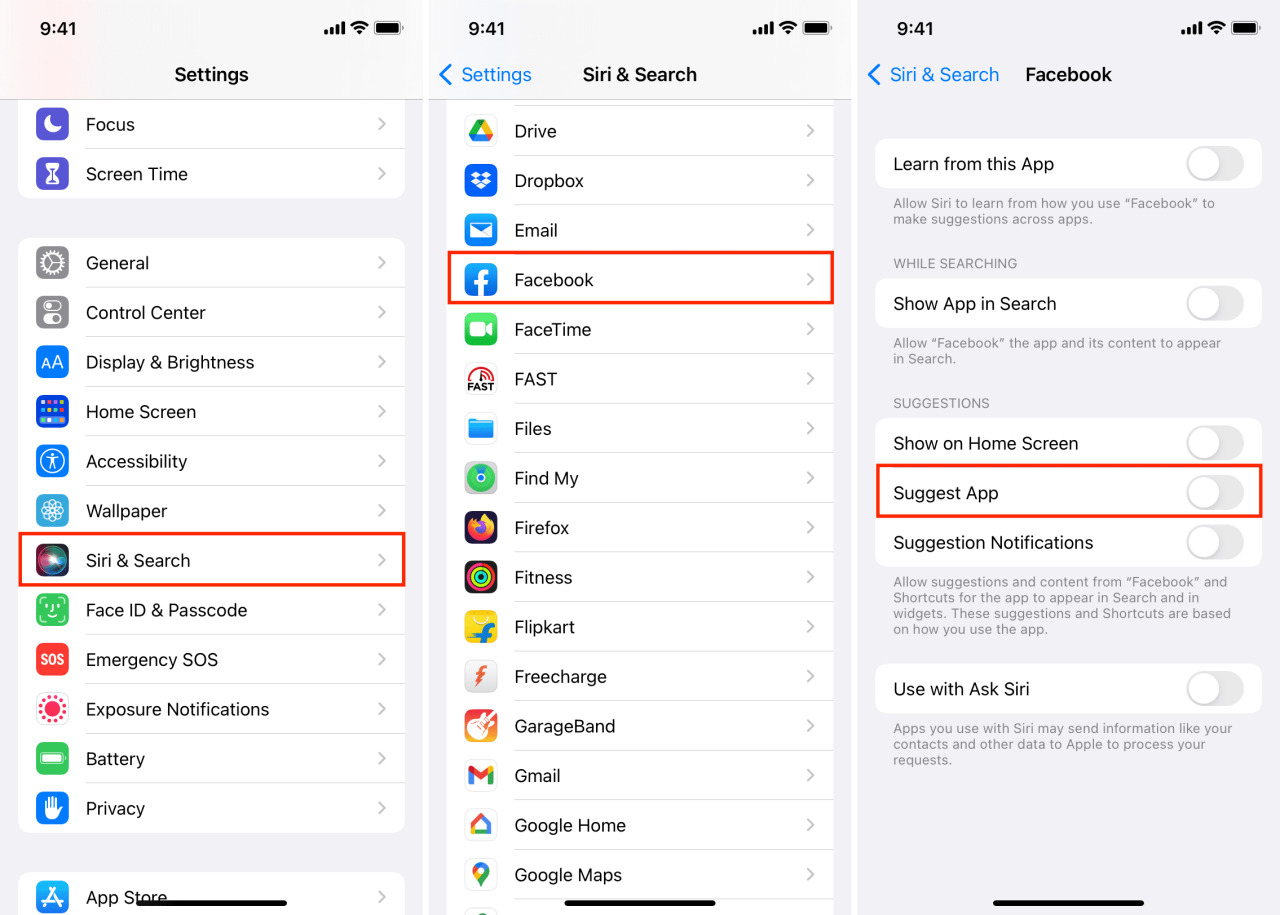
Si lo hace, evitará que la inteligencia de Siri proporcione sugerencias de accesos directos para esta aplicación tanto en la pantalla de bloqueo como en la pantalla de inicio al usar el widget Sugerencias de Siri.
Por el contrario, volver a habilitar la palanca le dice al widget que es seguro recomendar esa acción nuevamente.






